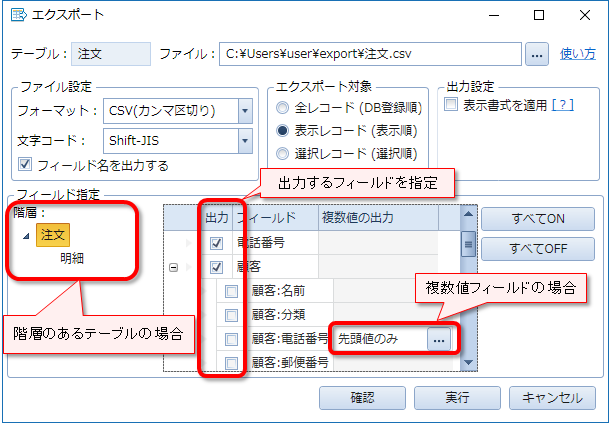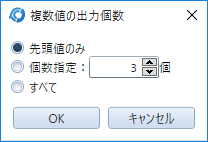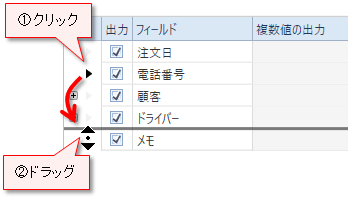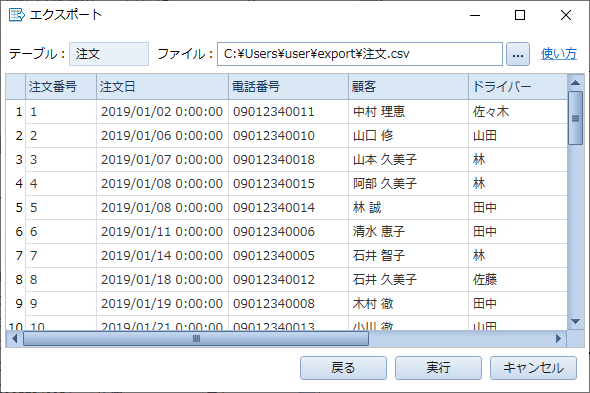エクスポート
CSV(カンマ区切り)、または、TSV(タブ区切り)形式でテーブルのデータを書き出すことが出来ます。複数値セルや階層レコードの子行、リンク先情報の書き出しにも対応しています。
実行方法
エクスポートしたいテーブルを開いた状態で、[ファイル]-[エクスポート] メニューを選択して下さい。エクスポートしたいデータを絞り込みたい場合は、あらかじめ検索かレコードの選択をしてから実行して下さい。
エクスポート設定
出力したいフィールドの選択などを行います。
ファイル設定
- ファイル:エクスポートするファイルのパス
- フォーマット:CSV(カンマ区切り)、または、TSV(タブ区切り)
- 文字コード:出力するファイルの文字コード
- フィールド名を出力する:ONにすると1行目にフィールド名を出力
エクスポート対象
エクスポートするレコードを指定します。
- 全レコード:テーブルの全レコードを登録順に出力
- 表示レコード:検索で絞り込まれたレコードを画面表示順に出力
- 選択レコード:レコード選択したものを選択順に出力
(複数レコードの選択は、各行の マークを Ctrl+左クリック です)
マークを Ctrl+左クリック です)
出力設定
「表示書式を適用」をオンにすると表示書式を適用して出力します。画面表示のデータがそのまま出力されます。オフの場合は編集時のデータが出力されます。書式が郵便番号や電話番号の場合、-(ハイフン) なしでの出力となります。
フィールド指定
出力したいフィールドの「出力」をONにして下さい。リンク先は![]() マークをクリックするとフィールドが表示されます。
マークをクリックするとフィールドが表示されます。
レコードに階層のあるテーブルでは、 「階層」が表示されます。出力したい1行がどの階層のデータかを選択して下さい。選択した階層によって出力できるフィールドが変わります。
複数値のフィールドでは値を何個まで出力するかを選択できます。初期値は先頭の1個です。
フィールドの並び替え
出力するフィールドの順序は並び替えることも可能です。まず移動したい行の![]() マークをクリックして下さい。するとマウスカーソルがドラッグ可能に変わるので、次はドラッグで移動できます。
マークをクリックして下さい。するとマウスカーソルがドラッグ可能に変わるので、次はドラッグで移動できます。
エクスポート内容確認
エクスポートする内容がプレビュー表示されます。[実行] ボタンを押すとファイルへの書き出しが実行されます。設定からやり直す場合は [戻る] ボタンを押して下さい。